

By Nathan E. Malpass, Last updated: March 6, 2018
"Come posso ripristinare i messaggi di WhatsApp dopo aver formattato un telefono Android?"
"Ho letto in rete che la formattazione del telefono può correggere frequenti ritardi e arresti anomali. Ho solo pochissimi file sul mio telefono, quindi ho pensato che sarebbe stato giusto ripristinarlo. Il ragazzo mi sbagliavo! Mi sono reso conto che ho messaggi importanti su WhatsApp e ora non ho nemmeno l'app sul mio telefono. È ancora possibile recuperare i miei messaggi? "
Come fare il ripristino delle chat Whatsapp da un telefono formattato? Qui offre una guida su come eseguire il recupero dei dati di Whatsapp: non solo le chat e i messaggi cancellati o persi, ma anche la cronologia delle chiamate.
Suggerimenti:
Parte 1. È possibile recuperare le chat di WhatsApp dopo aver formattato il telefono?Parte 2. Fare il ripristino della cronologia chat di WhatsApp attraverso il tuo BackupParte 3. Recuperare i messaggi WhatsApp su un Android formato tramite FoneDogGuida video: come eseguire il recupero delle chat di WhatsApp dopo la formattazione Parte 4. Conclusione
WhatsApp è uno dei più popolari oggi. Puoi inviare messaggi di testo con esso e condividere foto e video sull'app.
E se hai appena formattato il tuo dispositivo? Questa azione cancellerà tutti i dati, le impostazioni e le app installate su di esso. Ciò include WhatsApp e, insieme ad esso, l'intera cronologia della chat. Il panico certamente non aiuterà, ma sicuramente la lettura della nostra guida utile lo farà.
Prima di tutto, dovresti sapere che il recupero di messaggi WhatsApp può essere eseguito dopo aver formattato il dispositivo. In effetti, puoi farlo in 2 modi semplici: ripristinarli dal backup o utilizzare un software di recupero. Andremo nei dettagli nelle prossime parti di questo articolo.

Recupera SMS WhatsApp dopo la formattazione
WhatsApp lo rende conveniente per gli utenti eseguire il backup delle loro chat. L'app crea automaticamente backup locali su 2 ogni giorno. Per impostazione predefinita, WhatsApp salva i backup locali sulla scheda SD. Ciò significa che il backup rimane intatto dopo aver formattato il dispositivo.
Nota che WhatsApp salva solo fino a 7 giorni di backup. I file di backup precedenti vengono eliminati automaticamente. Hai anche la possibilità di salvare i backup su Google Drive, un servizio che devi abilitare affinché funzioni.
Estrai i messaggi e le chat di WhatsApp tramite il tuo backup:
Per recuperare i tuoi messaggi WhatsApp, devi semplicemente ripristinare il backup. Ti mostreremo come di seguito.
Se WhatsApp non rileva un backup, significa che il backup locale è stato salvato nella memoria interna del dispositivo ed eliminato durante la formattazione. Potresti non aver abilitato i backup anche tramite Google Drive. Se sai di averlo fatto, controlla di aver effettuato l'accesso allo stesso account Google.

Se il metodo sopra non ha funzionato per te, non preoccuparti. Puoi comunque utilizzare un software di recupero dati per recuperare i tuoi messaggi WhatsApp.
Se tutto il resto fallisce, puoi usare FoneDog Recupero dati Android. Funziona benissimo anche se hai appena formattato il tuo dispositivo. Questo perché i dati eliminati rimangono sul dispositivo fino a quando non vengono sovrascritti da nuovi file.
Detto questo, smetti di usare il telefono e inizia subito il recupero. FoneDog ha il più alto tasso di successo nel recupero dei dati, quindi ti assicuro che puoi riavere i tuoi messaggi WhatsApp in pochissimo tempo.
Inoltre, se lo scarichi ora, puoi ottenere una versione di prova gratuita. Quidi provalo per recuperare le chat di whatsapp dal tuo telefono formattato!
Ecco i passaggi come recuperare i messaggi e le chat tramite FoneDog:
Scarica il software e attendi l'installazione. Una volta completato, avviarlo.
Poi collega il dispositivo al computer con un cavo USB. Dovrai abilitare il debug USB. Se non l'hai ancora fatto, fai riferimento ai passaggi seguenti.

Esegui FoneDog Android Data Recovery e connettiti al PC - Step1
Per Android 2.3 o versioni precedenti
Una volta collegato al sito web, Impostazioni > Applicazioni > Sviluppo > Debug USB
Per Android 3.0 a 4.1
Una volta collegato al sito web, Impostazioni > Opzioni dello sviluppatore > Debug USB
Per Android 4.2 o superiore
Una volta collegato al sito web, Impostazioni > Info sul telefono > Tocca ripetutamente Numero di build finché il dispositivo non è in modalità sviluppatore> Torna a Impostazioni > Opzioni sviluppatori > Debug USB
Verrà visualizzato un messaggio sul software e sul dispositivo. Clic OK sul messaggio sul tuo computer e tocca OK sul dispositivo.

Abilita il debug su telefono Android per il ripristino di SMS WhatsApp - Step2
Ti verrà chiesto di fornire i tipi di file che desideri recuperare. Poiché il tuo obiettivo è recuperare i messaggi di WhatsApp, spunta le caselle per WhatsApp e Allegati di WhatsApp.
Puoi trovarli nella sezione Contatti e messaggi. Colpire Prossimo per continuare.
Leggi anche:
Qual è il miglior recupero dei messaggi cancellati da Whatsapp
Recupero testi: come recuperare testi cancellati da Android
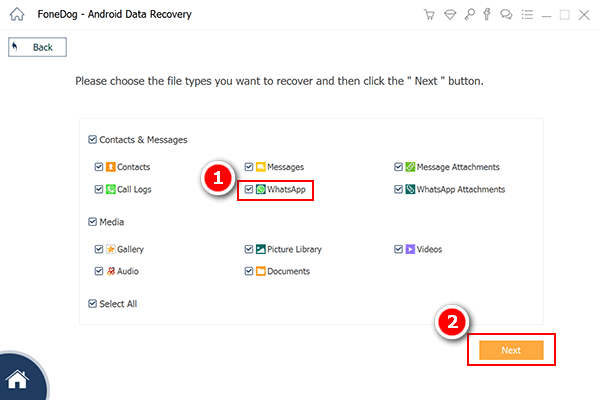
Scegli i tipi di file da recuperare - Step3
Il software inizierà la scansione del telefono. Al termine, è ora possibile visualizzare i messaggi e gli allegati. Clicca su WhatsApp per leggere i tuoi messaggi. Spuntare gli elementi che desideri recuperare. Per visualizzare gli allegati, premi Allegati WhatsApp. Seleziona i file che desideri recuperare.
Poi premi Recupera. Il software ti chiederà di selezionare una cartella in cui verranno salvati i file. Scegline uno e premi Recupera. Quando i file sono stati scaricati, trasferiscili semplicemente sul tuo dispositivo.

Estrai i messaggi di WhatsApp dopo la formattazione - Step4
Sappiamo quanto siano importanti i messaggi di WhatsApp per te. Ecco perché abbiamo progettato FoneDog Android Data Recovery per aiutarti a recuperarli.
FoneDog supporta 6,000+ dispositivi e funziona sia su dispositivi formattato che non resettato. Puoi godertelo gratuitamente con la versione di prova gratuita. È possibile utilizzare nuovamente il software per recuperare altri file come SMS, contatti, foto e video.
Per darti tranquillità, perché non iniziare a eseguire il backup della cronologia delle chat di WhatsApp tramite Google Drive? Dopo averlo impostato, i backup verranno automaticamente eseguiti. È semplice da fare.
L'app avvierà immediatamente il backup. Per la prima volta, il completamento del processo potrebbe richiedere del tempo. Si consiglia vivamente di mantenere carico il dispositivo mentre il backup è in corso.
E adesso sai come recuperare le chat e i messaggi di WhatsApp dopo aver formattato un telefono Android? Speriamo che questa guida possa aiutarti.
Scrivi un Commento
Commento
Android de Recuperación de Datos
Ripristina i file cancellati dai telefoni o tablet Android.
Scarica Gratis Scarica GratisArticoli Popolari
/
INTERESSANTENOIOSO
/
SEMPLICEDIFFICILE
Grazie! Ecco le tue scelte:
Excellent
Rating: 4.2 / 5 (Basato su 116 rating)